„Minecraft's Deep Dive: Rejestracja pierwszego konta”
Nawet po wielu latach Minecraft nadal prowadzi paczkę wśród gier piaskownicowych, oferując niekończące się podróże, dynamiczne generowanie świata i solidne wsparcie dla wielu graczy. Bezgraniczna kreatywność gry utrzymuje zaangażowanie graczy, niezależnie od tego, czy budują, odkrywają, czy przeżywają. Zajmijmy się niezbędnymi pierwszymi krokami, aby rozpocząć przygodę Minecraft.
Spis treści
- Tworzenie konta Minecraft
- Jak rozpocząć podróż
- PC (Windows, MacOS, Linux)
- Xbox i PlayStation
- Urządzenia mobilne (iOS, Android)
- Jak wyjść z Minecraft
Tworzenie konta Minecraft
Aby rozpocząć podróż Minecraft, musisz utworzyć konto Microsoft, które służy do logowania się do gry. Udaj się na oficjalną stronę internetową Minecraft i zlokalizuj przycisk „Zagadaj” w prawym górnym rogu. Kliknij go, aby otworzyć okno autoryzacji, a następnie wybierz opcję utworzenia nowego konta.
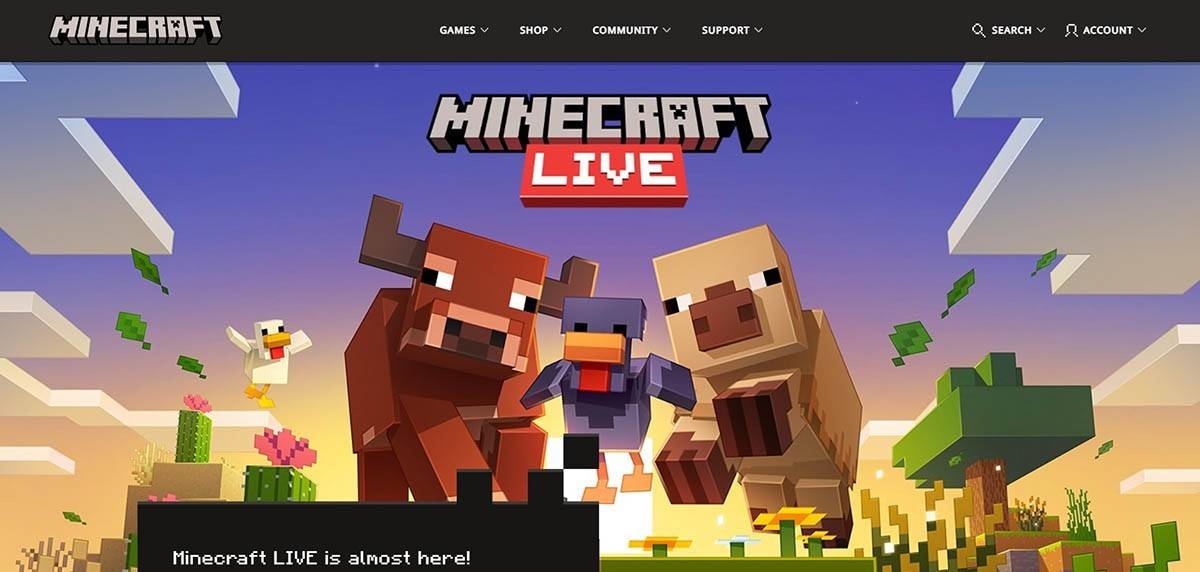 Zdjęcie: Minecraft.net
Zdjęcie: Minecraft.net
Wprowadź swój adres e -mail i utwórz mocne hasło do konta Minecraft. Wybierz unikalną nazwę użytkownika; Jeśli jest już zabrany, system zasugeruje alternatywy.
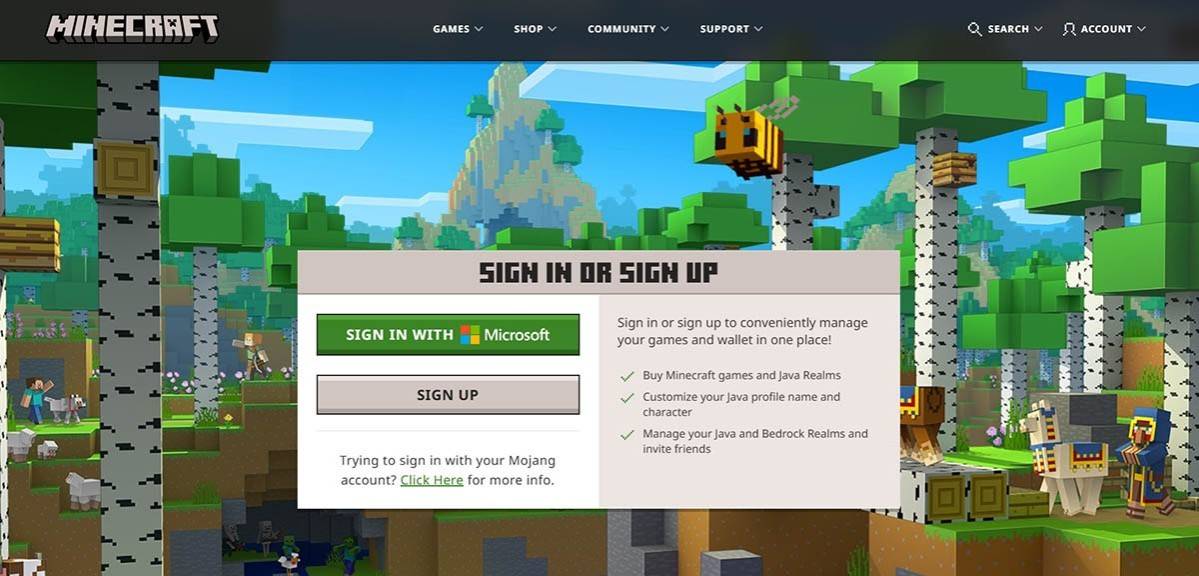 Zdjęcie: Minecraft.net
Zdjęcie: Minecraft.net
Po skonfigurowaniu konta potwierdź swój adres e -mail, wprowadzając kod wysłany do określonego e -maila. Jeśli e -mail nie przyjedzie niezwłocznie, sprawdź folder „Spam”. Po zweryfikowaniu Twój profil jest utworzony i połączony z konto Microsoft. Następnie możesz kupić grę, jeśli jeszcze tego nie zrobiłeś. Wybierz preferowaną wersję ze sklepu na stronie internetowej i postępuj zgodnie z instrukcjami, aby zakończyć zakup.
Jak rozpocząć podróż
PC (Windows, MacOS, Linux)
Na PC masz dwie główne wersje Minecraft: Java Edition i Bedrock Edition. Java Edition jest kompatybilna z systemem Windows, MacOS i Linux i można ją pobrać z oficjalnej strony Minecraft. Po zainstalowaniu uruchamiania zaloguj się do konta Microsoft lub Mojang i wybierz wersję gry, w którą chcesz zagrać.
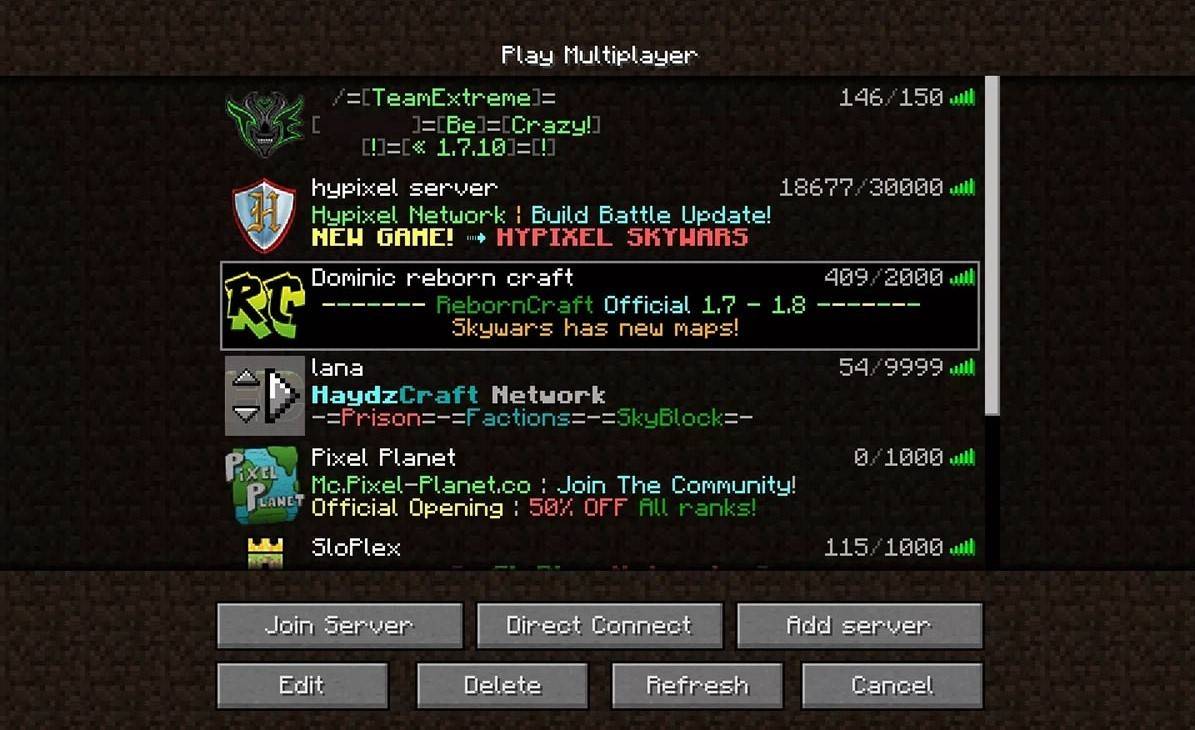 Zdjęcie: aiophotoz.com
Zdjęcie: aiophotoz.com
Po pierwszej premiery zobaczysz okno autoryzacji. Wprowadź poświadczenia konta Microsoft, aby się zalogować. Jeśli grasz solo, kliknij przycisk „Utwórz nowy świat”. Zostaniesz przeniesiony do menu Ustawienia Świata, w którym możesz wybrać tryb „przetrwania” dla klasycznego doświadczenia lub trybem „kreatywnego” dla nieograniczonych zasobów.
W przypadku trybu wieloosobowego przejdź do sekcji „Odtwarzaj” w menu głównym i wybierz kartę „Servers”. Możesz dołączyć do serwera publicznego lub wprowadzić adres IP prywatnego serwera, jeśli masz zaproszenie. Aby grać z przyjaciółmi na tym samym świecie, tworzyć lub załadować świat, a następnie włącz funkcję wieloosobowej w ustawieniach.
Xbox i PlayStation
Aby odtwarzać Minecraft na konsolach Xbox (Xbox 360, Xbox One, Xbox Series X/S), pobierz i zainstaluj grę ze sklepu Microsoft. Uruchom Minecraft z ekranu głównego konsoli i zaloguj się za pomocą konta Microsoft, aby zsynchronizować swoje osiągnięcia i zakupy.
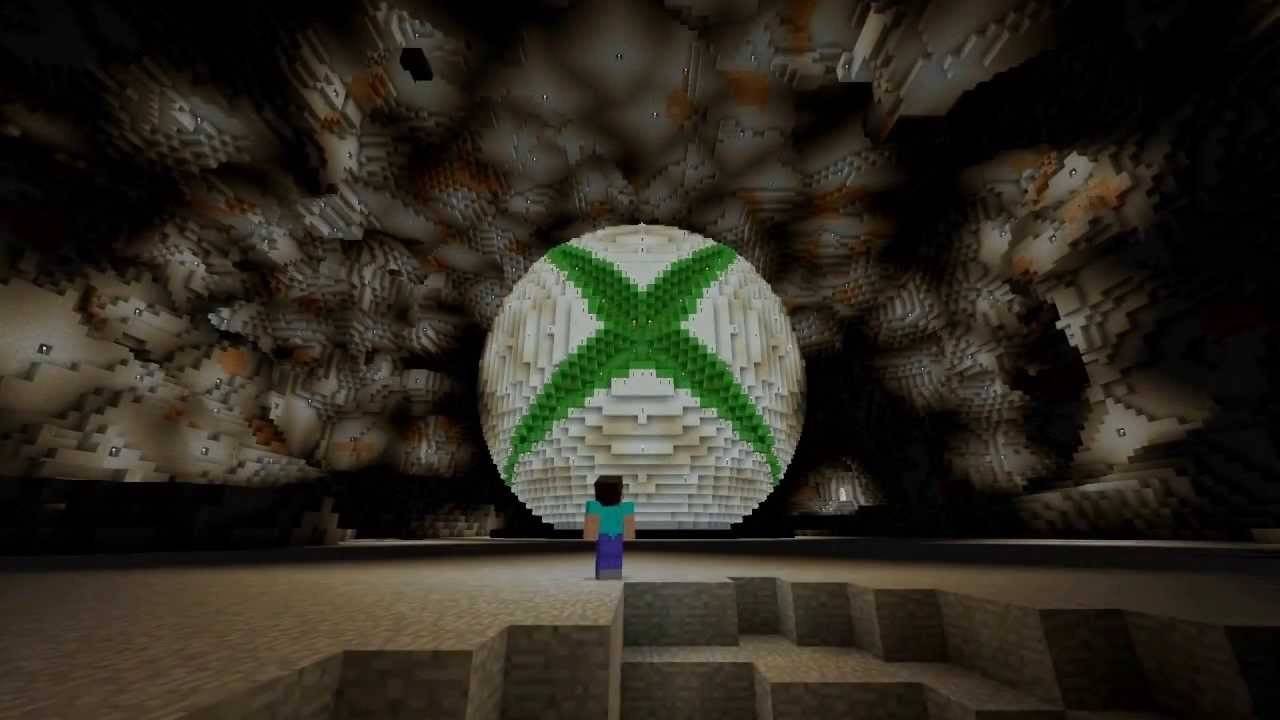 Zdjęcie: youtube.com
Zdjęcie: youtube.com
Minecraft jest również dostępny na PlayStation 3, PlayStation 4 i PlayStation 5. Kupuj i pobierz go przez sklep PlayStation, a następnie uruchom z ekranu głównego konsoli. Zaloguj się za pomocą konta Microsoft, aby umożliwić odtwarzanie międzyplatformowe.
Urządzenia mobilne (iOS, Android)
Możesz kupić Minecraft za pośrednictwem App Store na iOS lub Google Play na Android. Po instalacji zaloguj się za pomocą konta Microsoft. Wersja mobilna obsługuje odtwarzanie międzyplatformowe, umożliwiając łączenie się z graczami na innych urządzeniach.
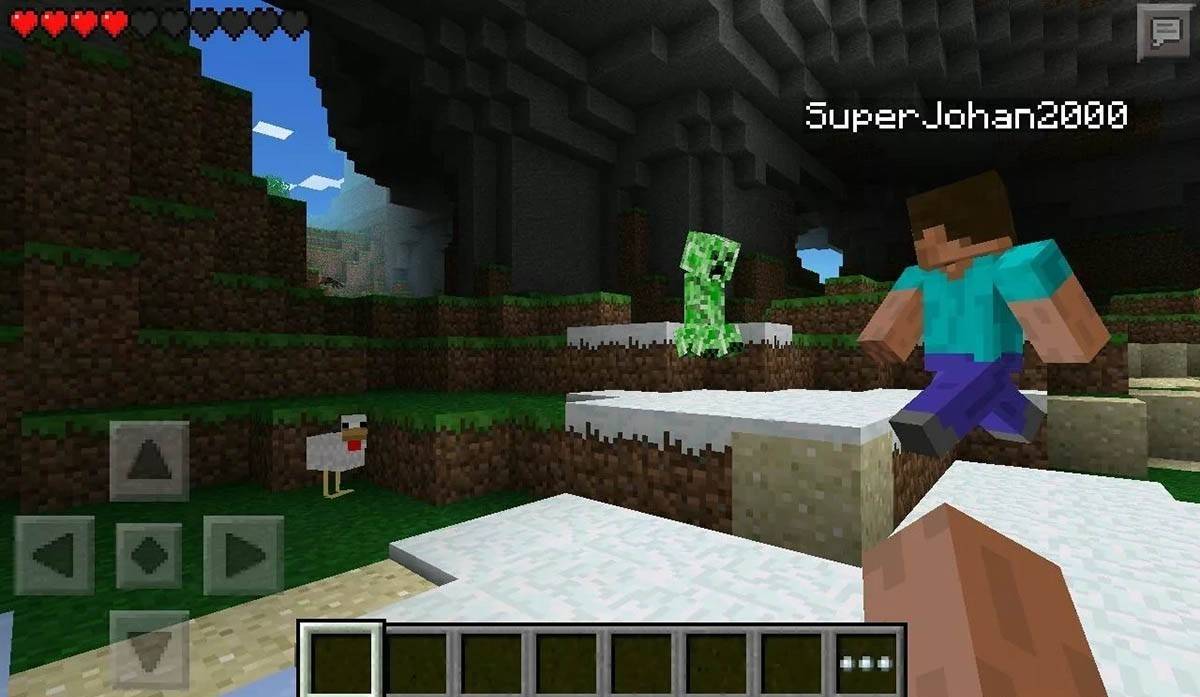 Zdjęcie: Storage.googleapis.com
Zdjęcie: Storage.googleapis.com
Warto zauważyć, że Edition Bedrock obsługuje grę międzyplatformową na wszystkich wymienionych urządzeniach, umożliwiając graczom łączenie się niezależnie od platformy. Java Edition jest jednak ograniczona do PC i nie obsługuje gry międzyplatformowej.
Jak wyjść z Minecraft
Wyjście Minecraft jest proste na wszystkich platformach. Na PC naciśnij klawisz ESC, aby otworzyć menu gry, a następnie kliknij przycisk „Zapisz i wyrzuć”, aby powrócić do menu głównego. Stamtąd możesz zamknąć program, aby całkowicie wyjść.
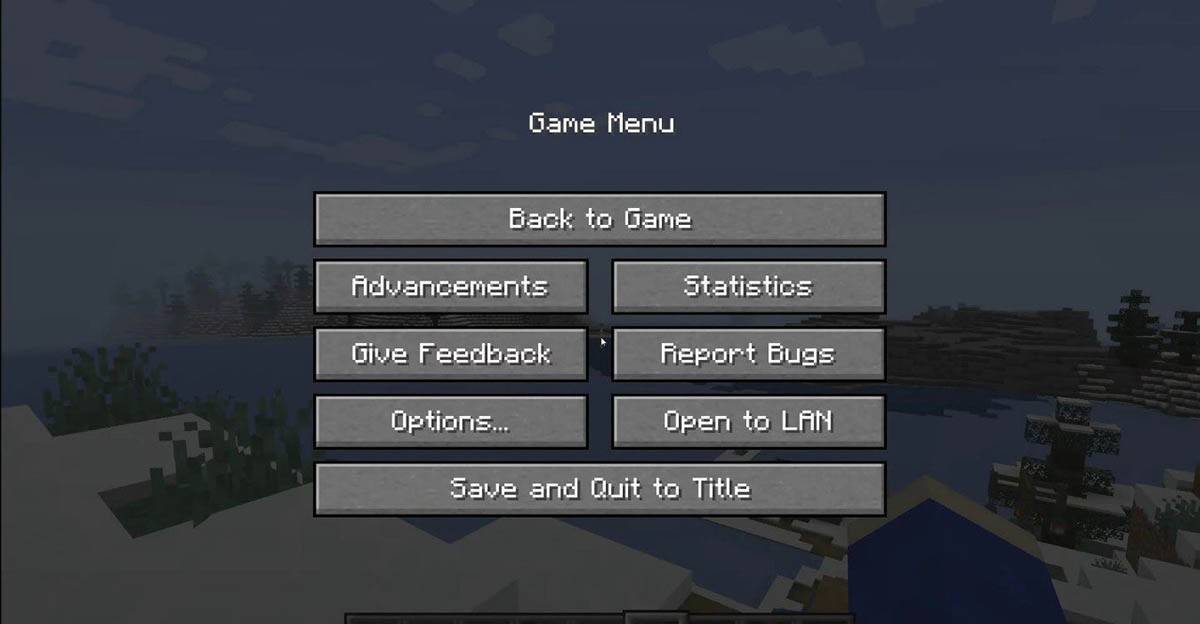 Zdjęcie: tlauncher.org
Zdjęcie: tlauncher.org
Na konsolach użyj odpowiedniego przycisku GamePad, aby otworzyć menu Pauza, a następnie wybierz „Zapisz i zrezygnuj”, aby zakończyć sesję. Aby w pełni zamknąć grę, naciśnij przycisk „Home”, podświetl Minecraft i wybierz opcję wyjścia.
Na urządzeniach mobilnych przycisk „Zapisz i rezygnacja” znajduje się w menu gry. Aby całkowicie zamknąć aplikację, użyj menu systemu urządzenia. Na Androidzie przesuń w górę od dołu ekranu i zamknij Minecraft z działających aplikacji. Na iOS naciśnij podwójnie przycisk „Home” lub przesuń w górę i przesuń aplikację, aby ją zamknąć.
Teraz, gdy jesteś wyposażony w podstawy, życzymy fantastycznego czasu odkrywania i tworzenia w blokowym świecie Minecraft, niezależnie od tego, czy grasz solo, czy z przyjaciółmi na różnych platformach.
-
 Feb 02,25Roblox Brookhaven Codes Release (styczeń 2025) Brookhaven Roblox Muzyki: kompleksowy przewodnik Brookhaven, najlepsza gra ról Roblox, pozwala graczom budować domy, zbierać samochody i odkrywać tętniące życiem miasto. Unikalną funkcją jest jej zdolność do odblokowywania i odtwarzania różnych piosenek. Ten przewodnik zawiera zaktualizowaną listę kodów ID Brookhaven do rozszerzenia
Feb 02,25Roblox Brookhaven Codes Release (styczeń 2025) Brookhaven Roblox Muzyki: kompleksowy przewodnik Brookhaven, najlepsza gra ról Roblox, pozwala graczom budować domy, zbierać samochody i odkrywać tętniące życiem miasto. Unikalną funkcją jest jej zdolność do odblokowywania i odtwarzania różnych piosenek. Ten przewodnik zawiera zaktualizowaną listę kodów ID Brookhaven do rozszerzenia -
 Apr 07,25Atomfall: Wszystkie przepisy i lokalizacje rzemieślnicze ujawniły Tworzenie jest istotną umiejętnością przetrwania w *Atomfall *, kluczowym dla tworzenia broni i przedmiotów odzyskiwania. Aby opanować tę umiejętność, musisz zebrać niezbędne przepisy do rzemieślniczego. Oto kompleksowy przewodnik, który pomoże Ci zlokalizować wszystkie przepisy dotyczące rzemiosła w grze. Jak użyć przepisów dotyczących rzemiosła w Atom
Apr 07,25Atomfall: Wszystkie przepisy i lokalizacje rzemieślnicze ujawniły Tworzenie jest istotną umiejętnością przetrwania w *Atomfall *, kluczowym dla tworzenia broni i przedmiotów odzyskiwania. Aby opanować tę umiejętność, musisz zebrać niezbędne przepisy do rzemieślniczego. Oto kompleksowy przewodnik, który pomoże Ci zlokalizować wszystkie przepisy dotyczące rzemiosła w grze. Jak użyć przepisów dotyczących rzemiosła w Atom -
 Jan 30,25Apex Legends powraca Nerf ruch po sprzeciwach wentylatora Legendy wierzchołkowe odwraca kontrowersyjną regulację ratowania kranowego Odpowiadając na znaczące informacje zwrotne od graczy, programistów Apex Legends, Respawn Entertainment, odwrócili niedawne nERF do mechanika ruchu kranowego. Ta korekta, początkowo wdrożona w aktualizacji sezonu 23 w połowie sezonu (remis
Jan 30,25Apex Legends powraca Nerf ruch po sprzeciwach wentylatora Legendy wierzchołkowe odwraca kontrowersyjną regulację ratowania kranowego Odpowiadając na znaczące informacje zwrotne od graczy, programistów Apex Legends, Respawn Entertainment, odwrócili niedawne nERF do mechanika ruchu kranowego. Ta korekta, początkowo wdrożona w aktualizacji sezonu 23 w połowie sezonu (remis -
May 27,25Chimera Clan Boss Guide: Najlepsze kompilacje, Masties & Gear For Raid: Shadow Legends RAID: Shadow Legends nadal przesuwa kopertę za pomocą swoich aktualizacji, a szef Clan Chimera wyróżnia się jako szczyt wyzwań PVE. W przeciwieństwie do prostych, skoncentrowanych na mocy bitew tradycyjnych bossów klanu, chimera wymaga adaptacji, precyzyjnego zarządzania zwrotem i zrozumienia I
